
De grootste internetprovider van Wit-Ruslus Beltelecom heeft zo lang geleden dobberend subbrend uitgebracht, waaronder het zowel tariefplannen als routers implementeert, naar analogie met WOW! Oekraïense operator Ukrtelecom. In ons huidige artikel willen we u manieren presenteren om de routers van deze subbraak te configureren.
Varianten van modems byfly en hun opstelling
Voor een begin, enkele woorden over officieel gecertificeerde apparaten. De BYFLY-operator heeft verschillende opties voor routers gecertificeerd:
- MODSCAPE M200 Modificaties A en B (Analoge ZTE ZXV10 W300).
- Comscape H201L.
- Huawei HG552.



Deze apparatenhardware zijn vrijwel uitgeschakeld van elkaar en gecertificeerd in overeenstemming met de specificaties van de Associatie van de Republiek Wit-Rusland. De belangrijkste operatorparameters voor abonnees zijn hetzelfde, maar sommige posities zijn afhankelijk van de regio, we zullen zeker vermelden in gedetailleerde opties. De in overweging van de routers onderscheiden zich ook door het uiterlijk van de configuratie-interface. Laten we nu rekening houden met de kenmerken van de configuratie van elk van de bovengenoemde apparaten.
Promsvyaz M200 Modificaties A en B
Deze routers vormen de overweldigende meerderheidsontschaffingsapparaten. Ze verschillen van elkaar alleen steun voor de normen bijlage-A en bijlage-B, anders zijn ze anders identiek.
Voorbereiding voor het verbinden van routers Mascasking is niet anders dan deze procedure voor andere apparaten van deze klasse. Allereerst moet u beslissen over de locatie van de modem en sluit deze vervolgens aan met stroom en de byfly-kabel en verbindt u vervolgens de router aan op de computer door de LAN-kabel. Vervolgens moet u de TCP / IPv4-adressen controleren: bel de eigenschappen van de verbindingen en gebruikt u het juiste lijstitem.
Ga naar de modemconfigurator om de parameters te configureren. Voer alle geschikte weergaven voor webpagina's uit en schrijf het adres 192.168.1.1. Voer in het inlogvenster in beide velden het woordbeheerder in.

Na het invoeren van de interface, open het tabblad "Internet" - het bevindt zich de basisinstellingen die we nodig hebben. De Byfly-operator bekabelde verbinding maakt gebruik van de PPPoE-verbinding, dus het is noodzakelijk om het te bewerken. De parameters zijn als volgt:
- "VPI" en "VCI" - 0 en 33, respectievelijk.
- "ISP" - PPPOA / PPPOE.
- "Gebruikersnaam" - volgens het schema "[email protected]" zonder aanhalingstekens.
- "Wachtwoord" - volgens de provider.
- "Standaardroute" - "Ja".


Laat de resterende opties achter zonder te veranderen en druk op "Opslaan".
Standaard werkt de router als een brug, wat alleen netwerktoegang betekent voor een computer, waarnaar het apparaat op de kabel is aangesloten. Als u het apparaat moet gebruiken om WAI-FI op uw smartphone, een tablet of laptop te distribueren, moet u deze functie bovendien configureren. Open het tabblad "Inteface Setup" sequentieel - "LAN". Gebruik dergelijke parameters:
- "Hoofd IP-adres" - 192.168.1.1.
- "Subnetmasker" - 255.255.255.0.
- "DHCP" is de positie ingeschakeld.
- "DNS RELAY" - Gebruik de gebruiker alleen ontdekt DNS.
- "Primaire DNS-server" en "Secundaire DNS-server": afhankelijk van de locatiegebied. Met een volledige lijst vindt u op de officiële website, de link "DNS-servers instellen".
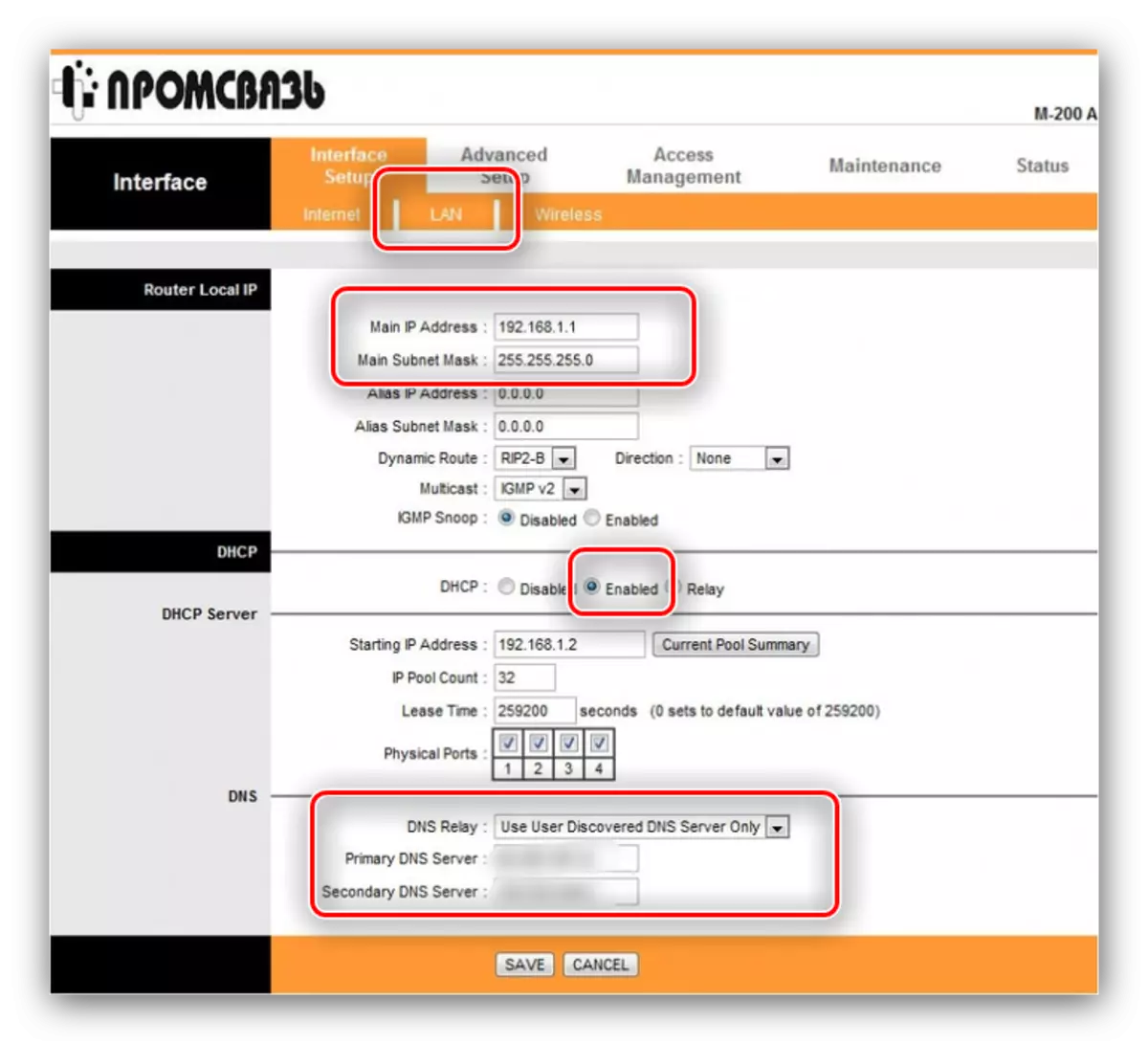
Klik op "Opslaan" en start de router opnieuw op zodat de wijzigingen van kracht worden.
U moet ook de draadloze verbinding op deze routers configureren. Open het tabblad "Wireless" in de parameters "Inteface Setup". Wijzig de volgende opties:
- "Toegangspunt" - geactiveerd.
- "Draadloze modus" - 802.11 B + G + N.
- "Persd-switch" - geactiveerd.
- Broadcast SSID - geactiveerd.
- "SSID" - Voer de naam van uw wai-fi in.
- Authenticatietype is bij voorkeur WPA-PSK / WPA2-PSK.
- "Encryptie" - TKIP / AES.
- "Pre-Shared Key" - een beschermende code van een draadloze verbinding, niet minder dan 8 tekens.
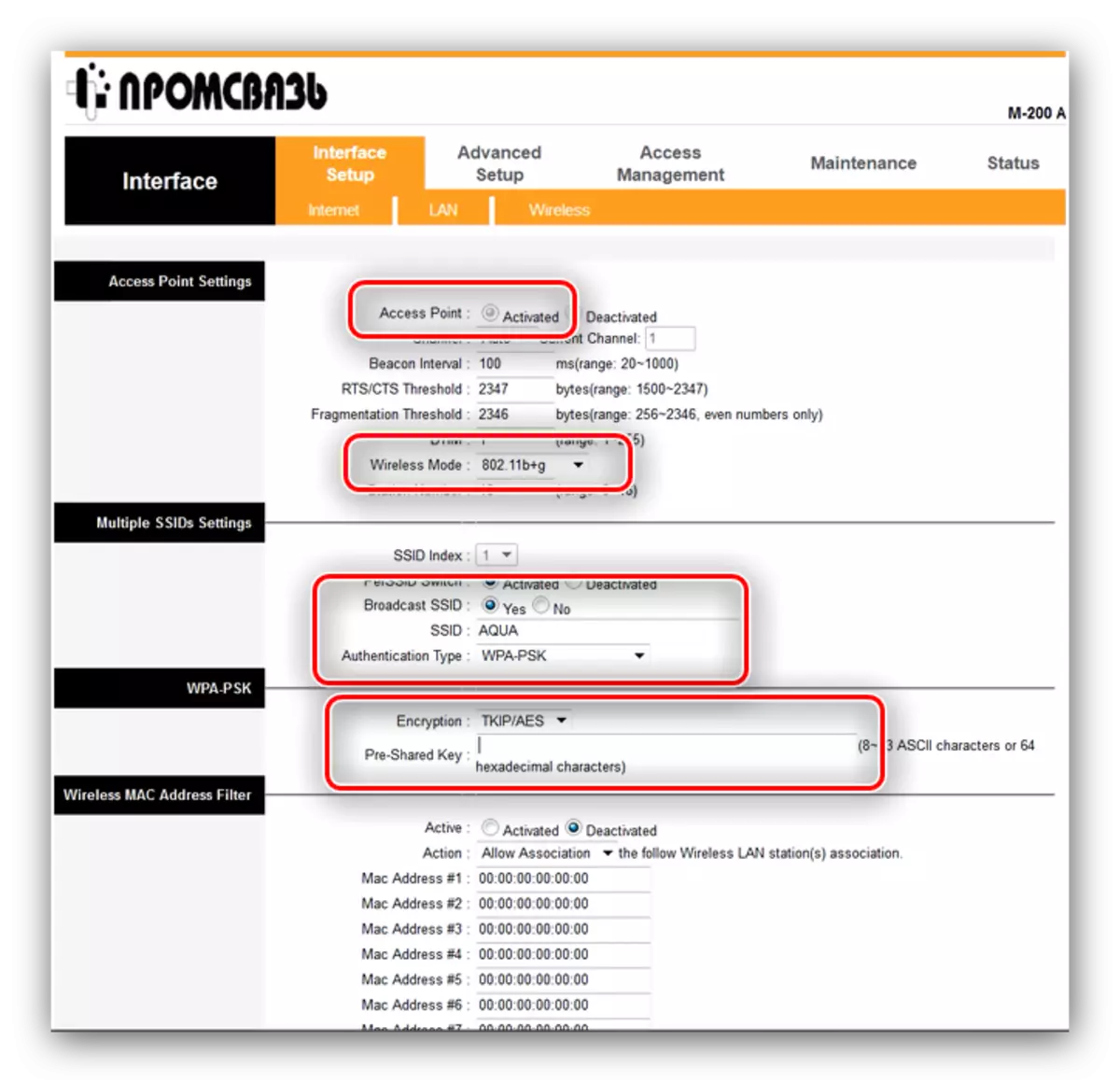
Sla de wijzigingen op, waarna u de modem opnieuw opstart.
Promsvyyat H201L
De oudere versie van de modem van Byfly, maar nog steeds gebruikt door veel gebruikers, met name inwoners van de Wit-Russische diepte. De optie Comscape H208L verschilt alleen door sommige hardwarekarakteristieken, dus de onderstaande handleiding helpt u om te configureren en het tweede model van het apparaat.
De fase van zijn voorbereiding is niet anders dan het bovenstaande. Vergelijkbaar met de webconfigurator-toegangsmethode: start op dezelfde manier een webbrowser, ga naar 192.168.1.1, waar u de beheerderscombinatie als autorisatiegegevens moet invoeren.
Om het modem te configureren, opent u het blok "Netwerkinterface". Klik vervolgens op het WAN-verbindingsitem en selecteer het tabblad Netwerk. Specificeer eerst de verbinding "Verbindingsnaam" - Optie PVC0 of BYFLY. Klik hiervoor op de knop "Verwijderen" om het apparaat onmiddellijk te herconfigureren om in de routermodus te werken.

Voer deze waarden in:
- "Type" - PPPOE.
- "Verbindingsnaam" - PVC0 of BYFLY.
- "VPI / VCI" - 0/33.
- "Gebruikersnaam" is hetzelfde schema als in het geval van Promsvyaz M200: [email protected].
- "Wachtwoord" is een wachtwoord ontvangen van de provider.

Druk op de knop "Maak" om de ingevoerde parameters toe te passen. U kunt het draadloze netwerk configureren in het gedeelte "WLAN" van het hoofdmenu. Open eerst het item "Multi-SSID". Die acties doen:
- "SSID inschakelen" - Vink het vakje aan.
- "SSID-naam" - Stel de naam van de gewenste naam Wi-Faya in.
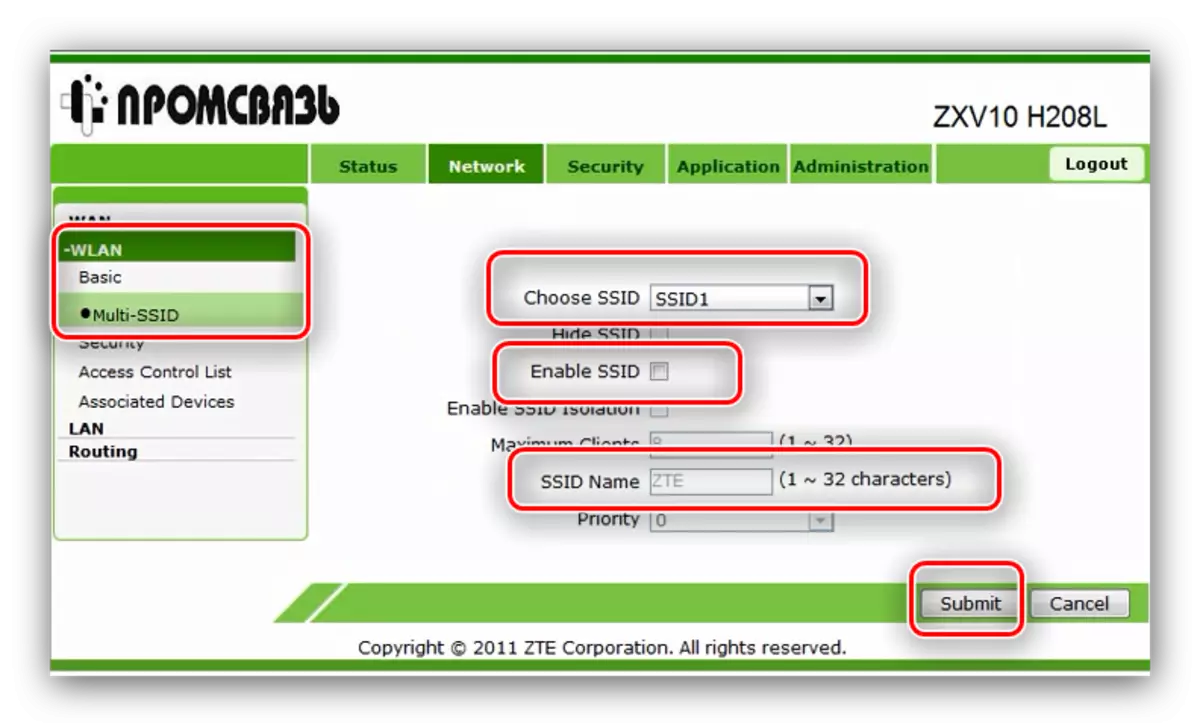
Klik op de knop "Verzenden" en open het item "Beveiliging". Hier in:
- Autenticatietype - Optie WPA2-PSK.
- WPA PASSPHRASE is een codewoord voor netwerktoegang, ten minste 8 borden in Engelse brieven.
- WPA-coderingsalgoritme - AES.

Profiteer van de knop "Verzenden" en start de modem opnieuw op. Dit is de werking van het installeren van de parameters van de router in overweging.
Huawei HG552.
Het laatste gemeenschappelijke type is Huawei HG552 verschillende modificaties. Dit model kan indexen bevatten -D, -F-11 en -E. Ze verschillen technisch, maar ze hebben bijna identieke opties voor het ontwerpen van de configurator.
Het algoritme voor de vooraf ingestelde fase van dit apparaat is vergelijkbaar met beide eerder. Na het aansluiten van de modem en de computer met verdere configuratie van de laatste, opent u de webbrowser en voert u het configuratiehulpprogramma in, dat zich op 192.168.1.1 bevindt. Het systeem wordt aangeboden om in te loggen - "Gebruikersnaam" instellen als superadmin, "Wachtwoord" - zoals! @HUAWEIHGW, druk vervolgens op "Inloggen".

De internetverbindingsparameters op deze router bevinden zich in het basisblok, de sectie "WAN". Selecteer eerst de configureerbare verbinding van de beschikbare - het wordt "Internet" genoemd, gevolgd door een reeks letters en cijfers. Klik erop.

Ga verder naar de instelling. Waarden zijn:
- "WAN-verbinding" - inschakelen.
- "VPI / VCI" - 0/33.
- "Verbindingstype" - PPPOE.
- "Gebruikersnaam" - Login, die meestal bestaat uit het nummer van het abonneecontract waarop @ Belter.by is bevestigd.
- "Wachtwoord" is een wachtwoord van het contract.
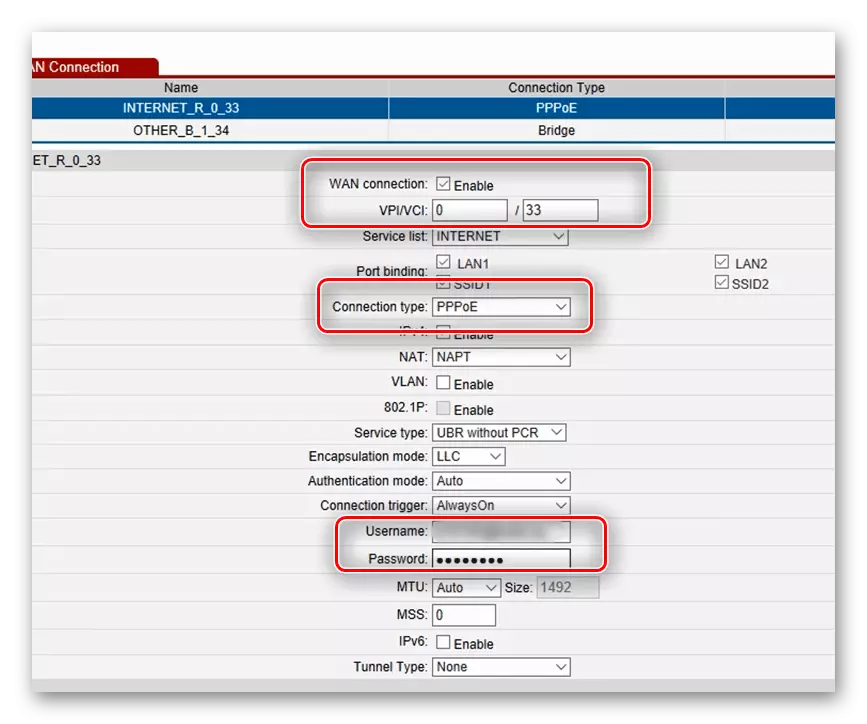
Druk aan het einde op "Verzenden" om de wijzigingen op te slaan en de router opnieuw op te starten. Na voltooiing van de verbinding, gaat u verder met het installeren van de instellingen voor draadloze netwerk.
Wi-Fi-instellingen staan in het basisblok, de optie "WLAN", het tabblad Private SSID. Maak de volgende aanpassingen:
- "Regio" - Wit-Rusland.
- De eerste optie "SSID" - voer de gewenste naam van het Wi-Fi-netwerk in.
- De tweede optie "SSID" is in staat.
- Beveiliging - WPA-PSK / WPA2-PSK.
- WPA Pre-Shared Key is een codewoord voor het aansluiten op Wi-Fi, ten minste 8Misnaya.
- "Encryptie" - TKIP + AES.
- Klik op "Verzenden" om wijzigingen aan te brengen.
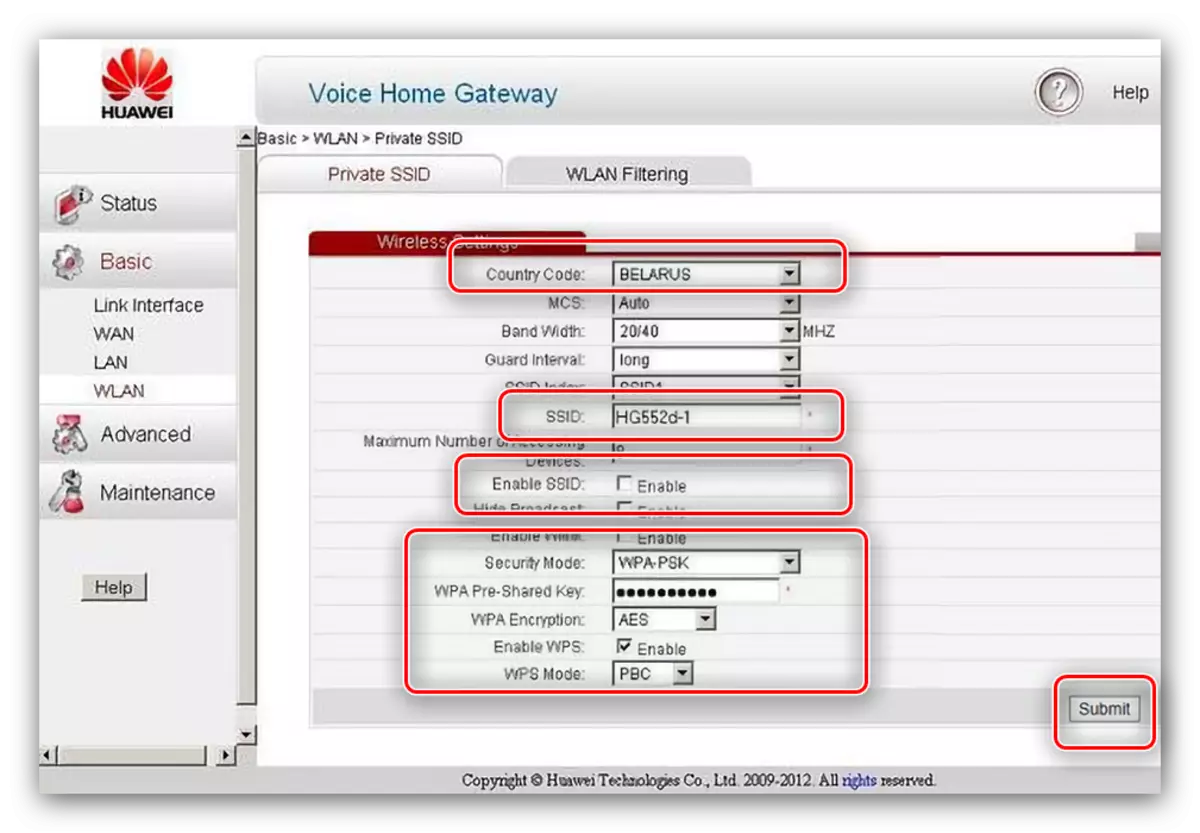
Deze router is ook uitgerust met de WPS-functie - hiermee kunt u verbinding maken met WI-FAT zonder een wachtwoord in te voeren. Om deze optie te activeren, vinkt u het bijbehorende menu-item aan en drukt u op "Verzenden".
Lees meer: Wat is WPS en hoe het in te schakelen
De Huawei HG552-instelling is voorbij - ze kunnen worden gebruikt.
Gevolgtrekking
Door dit algoritme en configuratie van modems wordt byfly uitgevoerd. Natuurlijk is de lijst niet beperkt tot de modellen van apparaten: u kunt bijvoorbeeld krachtiger kopen en dienovereenkomstig worden aangepast, met behulp van de bovenstaande instructies als een monster. Er moet echter in gedachten worden gebracht dat het apparaat met name voor Wit-Rusland en Beltelecom-operator moet worden gecertificeerd, anders werkt het internet, zelfs niet met de juiste parameters.
